Introduzione
Questo Oracle by Example (OBE) fornisce istruzioni per configurare, gestire e monitorare i job pianificati sul client Web utilizzando il programma Gestione job pianificati (P91300W).
In questa OBE:
- Pianificare un job utilizzando il client Web.
- Aggiorna tutte le password dello scheduler per l'utente.
- Configurare per saltare i job pianificati al riavvio del kernel dello scheduler.
- Rinominare il job pianificato
- Rivedere lo stato del processo schedulato.
- Copiare il job pianificato per creare un nuovo job.
- Consente di gestire e aggiungere i server scheduler.
Tempo di completamento
Da 0,5 a 1 ora.
Presupposto
A partire da Tools Release 9.2.26.0, è possibile creare, gestire e monitorare i job pianificati interamente tramite il client Web, senza dover utilizzare il client di sviluppo. Il programma Gestione job pianificati (P91300W) è la versione Web che fornisce le stesse funzionalità della versione client di sviluppo di Windows.Prerequisiti
Prima di pianificare e configurare un job, assicurarsi di:
- Selezionare il fuso orario in cui si desidera eseguire il job. Nello schermo Gestione versioni, selezionare la versione che specifica il fuso orario in cui verrà eseguito il job pianificato.
- Impostare e selezionare la regola relativa all'ora legale per adeguare l'ora per le impostazioni nazionali geografiche e politiche, se applicabile.
Nota
Affinché l'ora legale venga visualizzata correttamente, assicurarsi che le regole dell'ora legale siano definite in P00085 (Lavora con le regole di risparmio orario) e che nell'opzione di elaborazione P91300W venga fatto riferimento al nome della regola corretto per l'ora legale.
Creare una versione interattiva di P91300W
Ai fini di questa OBE, si creerà una versione di Webify Scheduler (P91300W) denominato IST (Indian Standard Time) utilizzando il fuso orario 14 e nessuna luce del giorno per riflettere IST:
- Immettere
IVnel percorso rapido per accedere al form Lavora con versioni interattive. - Immettere
P91300Wnel campo Applicazione interattiva e fare clic su Trova. - Fare clic su Aggiungi per creare una nuova versione.
- Nel form Aggiungi versione applicazione interattiva, aggiungere Versione come
ISTe Titolo versione comeIndian Standard Timee fare clic su OK. Per ulteriori informazioni sui campi di questo form, vedere Creazione (aggiunta) di una versione interattiva. - Nel form Lavora con versioni interattive, selezionare IST nella griglia, quindi selezionare Opzioni di elaborazione dal menu Riga.
- Nella scheda Visualizza, impostare il valore Visualizza ora locale su
2e impostare il valore Fuso orario locale su14per IST. - Impostare le altre opzioni di elaborazione come richiesto. Per ulteriori informazioni, vedere Impostazione delle opzioni di elaborazione per Scheduler di job.
Task 1: Pianificazione di un job mediante il client Web
- Immettere
P91300W|ISTnel percorso rapido per accedere alla versione Web del form Lavora con job pianificati per il fuso orario dell'ora standard (IST) per l'India.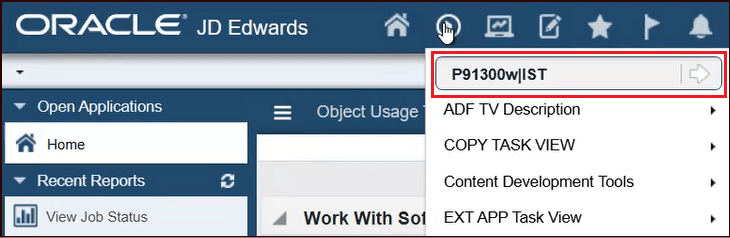
Percorso rapido a P91300W - Nel form Lavora con i job di pianificazione fare clic su Aggiungi.
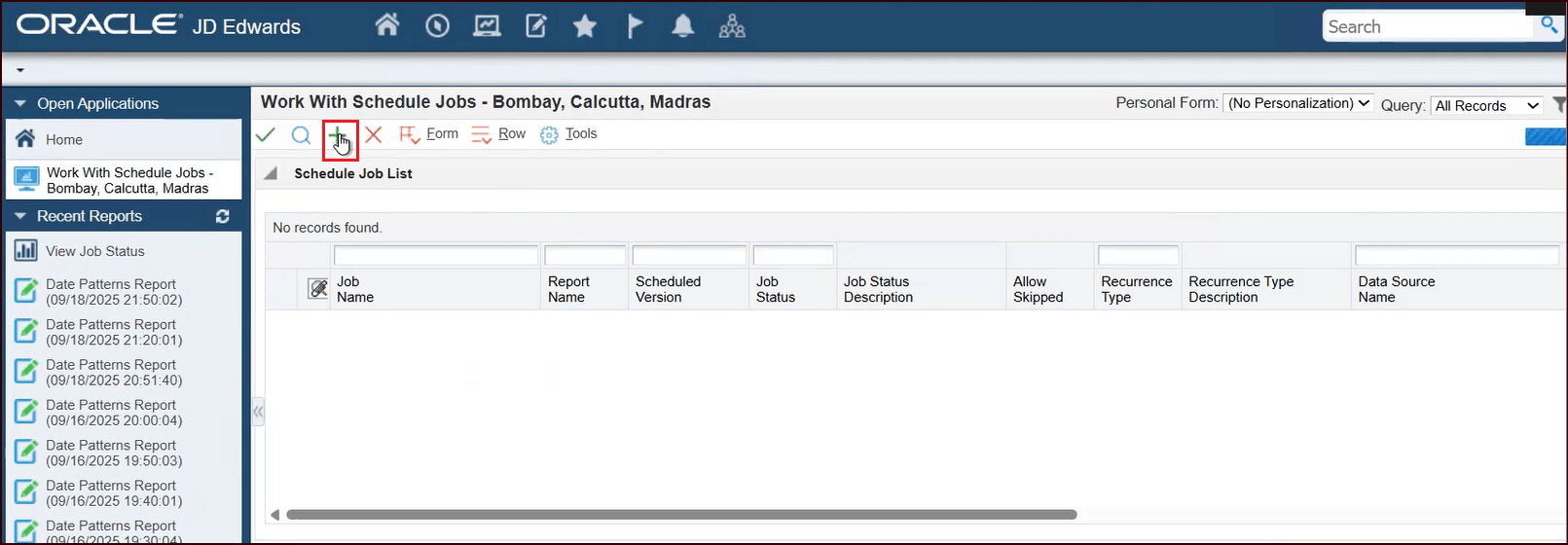
Utilizzare il modulo Job pianificati - Nel modulo Revisioni informazioni programma, nel campo Nome job programmato, immettere
DEMO_BYDAY.Nota
Inserire un nome che identifichi in modo univoco il sistema e l'utente di un job pianificato. Utilizzare questo nome per indicare la funzione mansione, ad esempio Chiusura mensile o Nightly BackUp.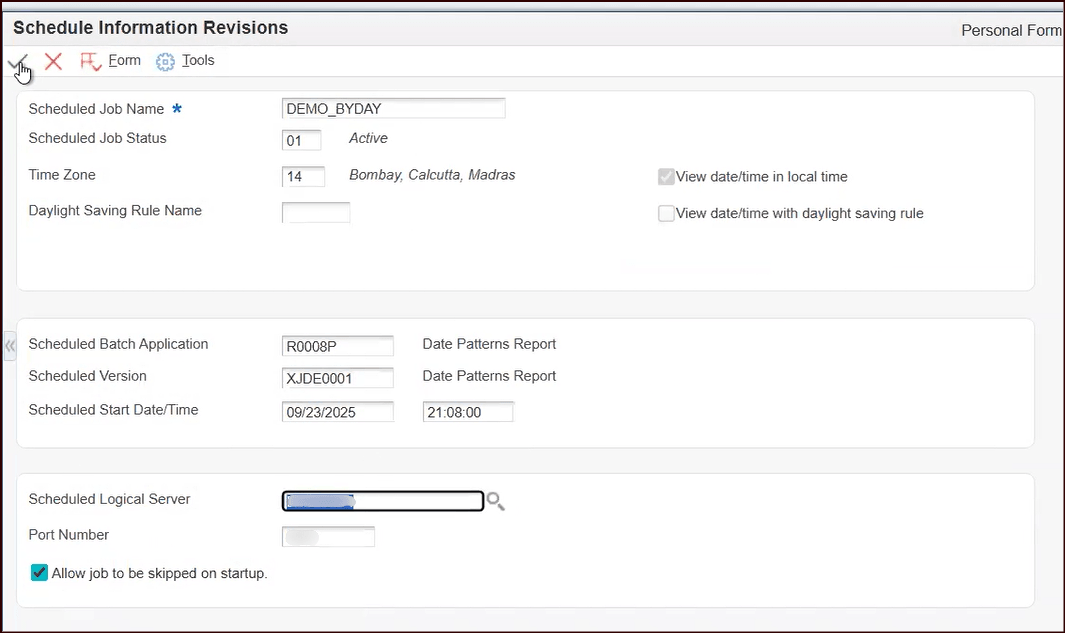
Modulo di revisione delle informazioni sulla programmazione - Nel campo Stato job schedulato selezionare lo stato del job schedulato.
Se lo stato è Attivo, lo scheduler determina se il job deve essere sottomesso al server per l'elaborazione. Quando viene raggiunta la data di fine pianificata per il job, non vengono create altre occorrenze nella tabella Pianificazione job (F91320). L'intestazione del job in F91300 rimane in stato attivo e può essere modificata per aggiungere altre occorrenze.Per impedire allo scheduler di eseguire il job, è possibile modificare lo stato in Inattivo in qualsiasi momento prima della data di fine. È possibile riattivare il job se si desidera che lo scheduler includa di nuovo il job.
- Se il job non è impostato per saltare i job alla riattivazione, verranno eseguite tutte le istanze perse precedenti.
- Se il job è impostato per saltare i job alla riattivazione, lo scheduler eseguirà solo l'istanza in sospeso più recente e salterà le altre. Continuerà quindi a schedulare job futuri se la mansione non ha superato la data di fine (se viene definita una data di fine).
- Nel campo Applicazione batch schedulata specificare il nome oggetto del report inviato dallo scheduler al server.
- Nel campo Versione pianificata specificare la versione del rapporto pianificata per l'esecuzione. Una versione identifica un set specifico di selezioni di dati e impostazioni di sequenziamento utilizzate dal job batch.
- Nel campo Data/ora inizio schedulata, determinare la data successiva in cui lo scheduler sottomette il job schedulato al server per l'esecuzione.
- Nel campo Scheduler Logical Server selezionare l'origine dati logica del server in cui il kernel dello scheduler sottomette il job. Questo server potrebbe non essere il server che esegue il kernel dello scheduler.
- Immettere il numero di porta.
- Selezionare la casella di controllo Consenti al job di essere saltato all'avvio per saltare le istanze perse del job.
- Selezionare Ricorrenza dal menu Form.
- Nello schermo Revisioni informazioni programmazione periodica impostare la data di inizio programmata e la frequenza della programmazione.
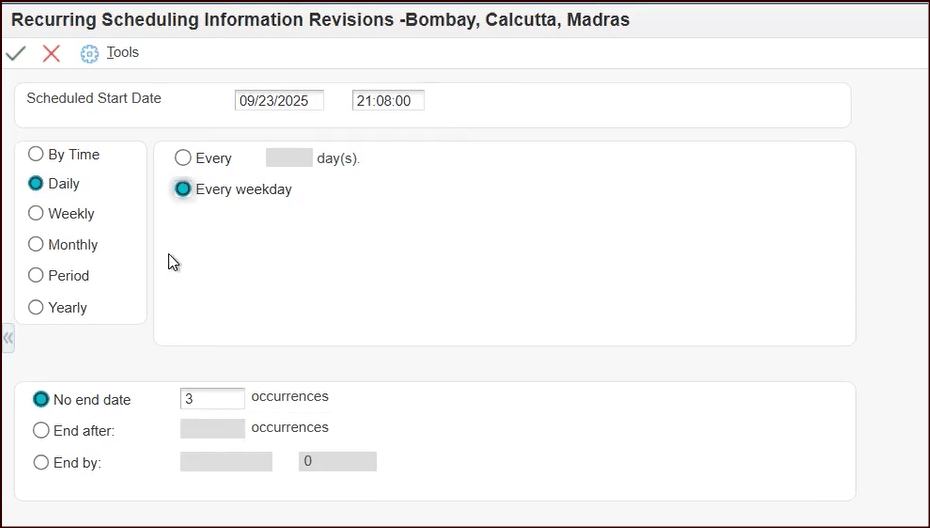
Modulo di revisione delle informazioni sulla programmazione ricorrente - Fare clic su OK.
- Nel modulo Schedula revisioni informazioni fare clic su OK per schedulare il job.
Task 2: Aggiornamento di tutte le password scheduler per l'utente
Quando si imposta o si modifica la password di pianificazione del job per un utente, è possibile abilitare l'opzione per aggiornare contemporaneamente tutte le password del job associate per tale utente nella tabella dello scheduler. Questa opzione semplifica la gestione delle password dei job quando si utilizza la sicurezza di login esterna, ad esempio LDAP.
- Accedere al form Lavora con i job di schedulazione.
- Nel form Lavora con pianifica job selezionare la pianificazione dei job creata
DEMO_BYDAYe fare clic su OK.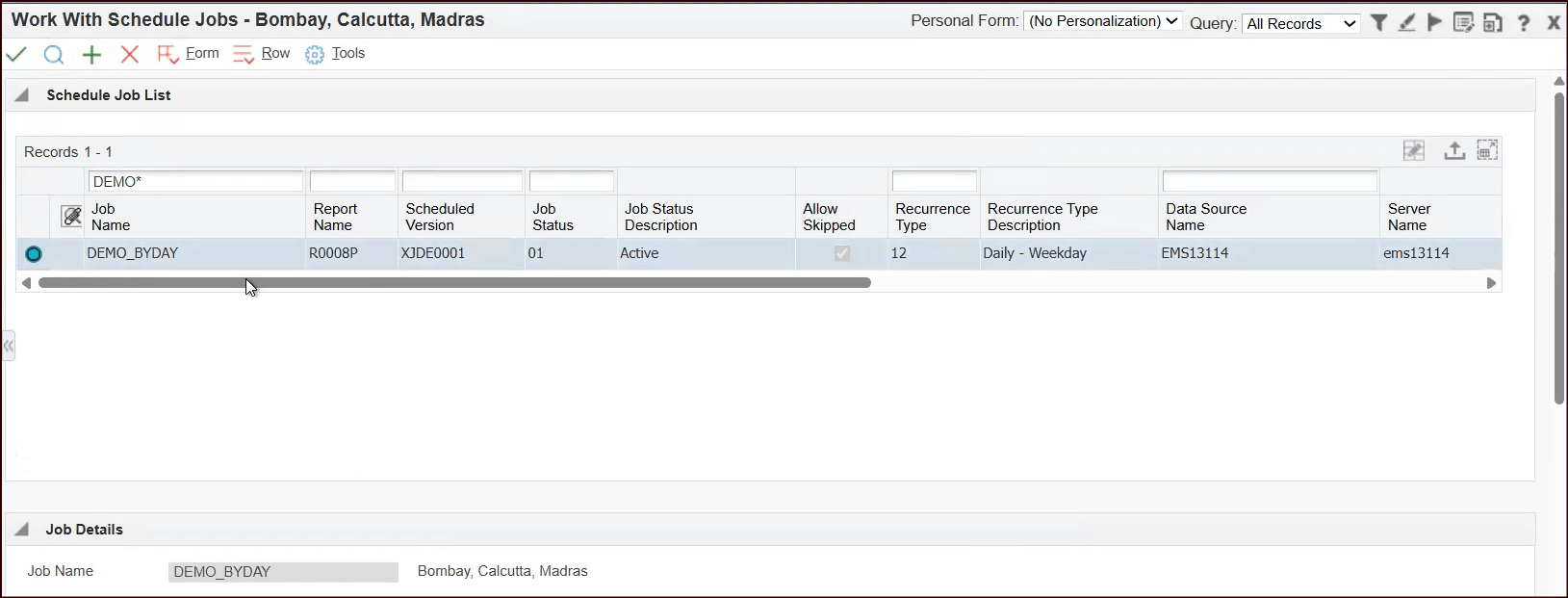
Uso della maschera Pianifica job - Nello schermo Schedula revisioni informazioni selezionare Opzioni avanzate dal menu Riga.
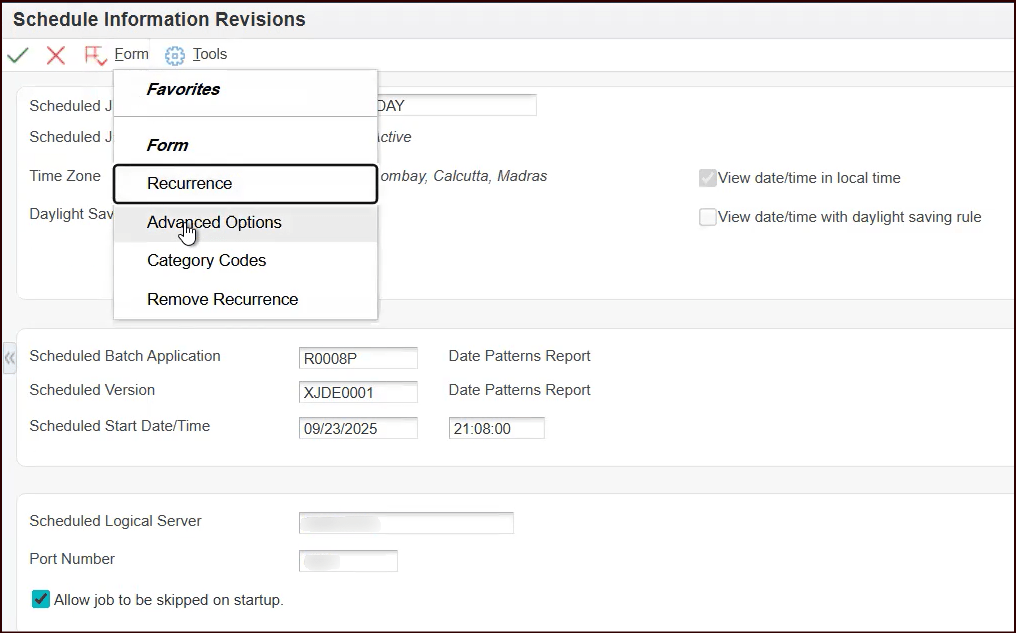
Form Revisioni informazioni programma - Opzioni avanzate - Nel form Opzioni avanzate di programmazione selezionare la scheda Avvia sostituzioni.
- Selezionare la scheda Avvia sostituzioni.
- Selezionare la casella di controllo Aggiorna tutte le password scheduler per questo utente.
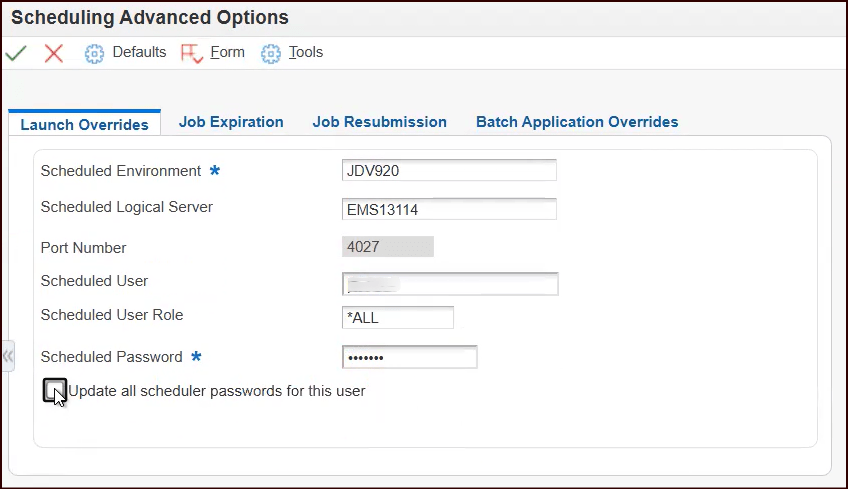
Form Programmazione delle opzioni avanzate - scheda Avvia sostituzioni - Fare clic su OK.
Task 3: Ignorare un job pianificato al riavvio del kernel dello scheduler
L'amministratore di sistema può scegliere di saltare le istanze perse dei job pianificati al riavvio o alla riattivazione del kernel dello scheduler. Queste istanze perse potrebbero essersi verificate a causa di un tempo di inattività pianificato o perché il job era stato precedentemente impostato sullo stato Inattivo. L'eliminazione delle istanze di job perse garantisce che non vengano avviate più istanze dello stesso job quando si riavvia il kernel dello scheduler.
Quando si sceglie di saltare le istanze perse di un job, viene eseguita la più recente delle ricorrenze precedenti e le altre vengono impostate su Stato 31 - Ignorato all'avvio dello scheduler o su Stato 33 - Ignorato all'attivazione del job.
Per impostare il kernel dello scheduler in modo da saltare le istanze perse di un job pianificato a livello di job:
- Nel form Lavora con pianifica job selezionare la pianificazione dei job creata
DEMO_BYDAYe fare clic su OK.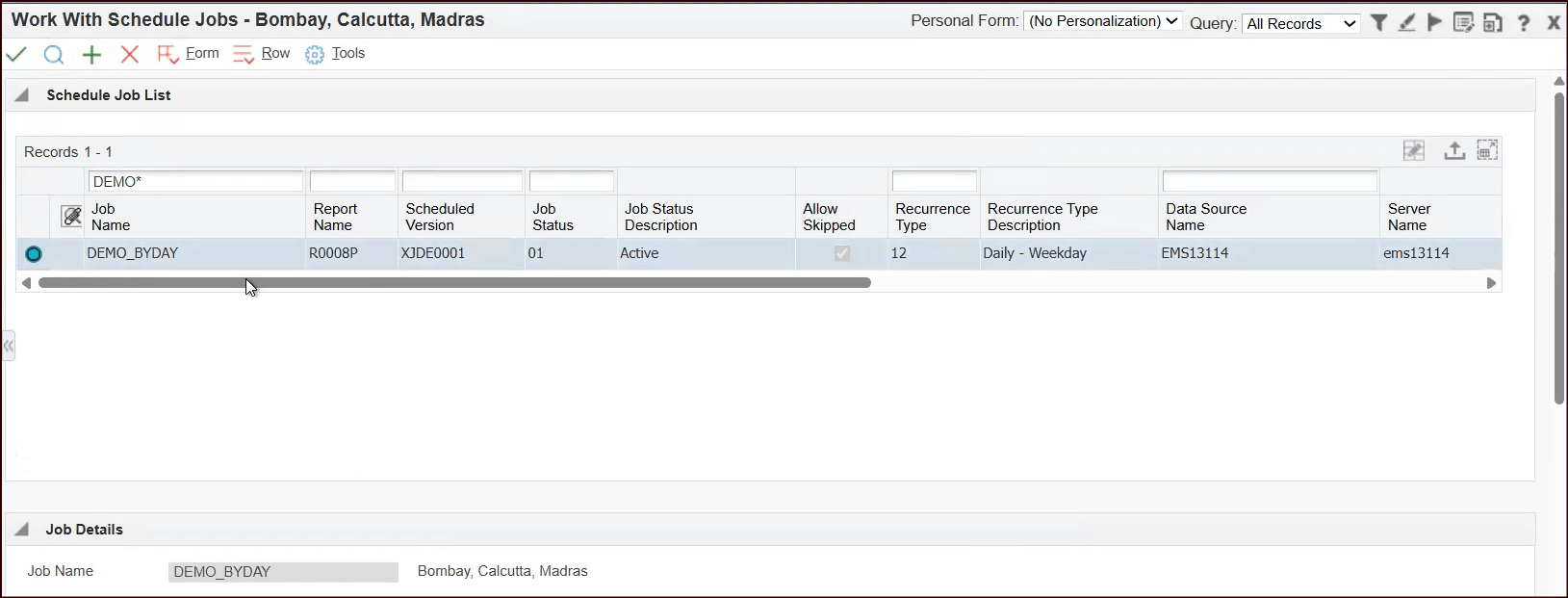
Uso della maschera Pianifica job - Nel form Schedula revisioni informazioni selezionare la casella di controllo Consenti di ignorare il job all'avvio.
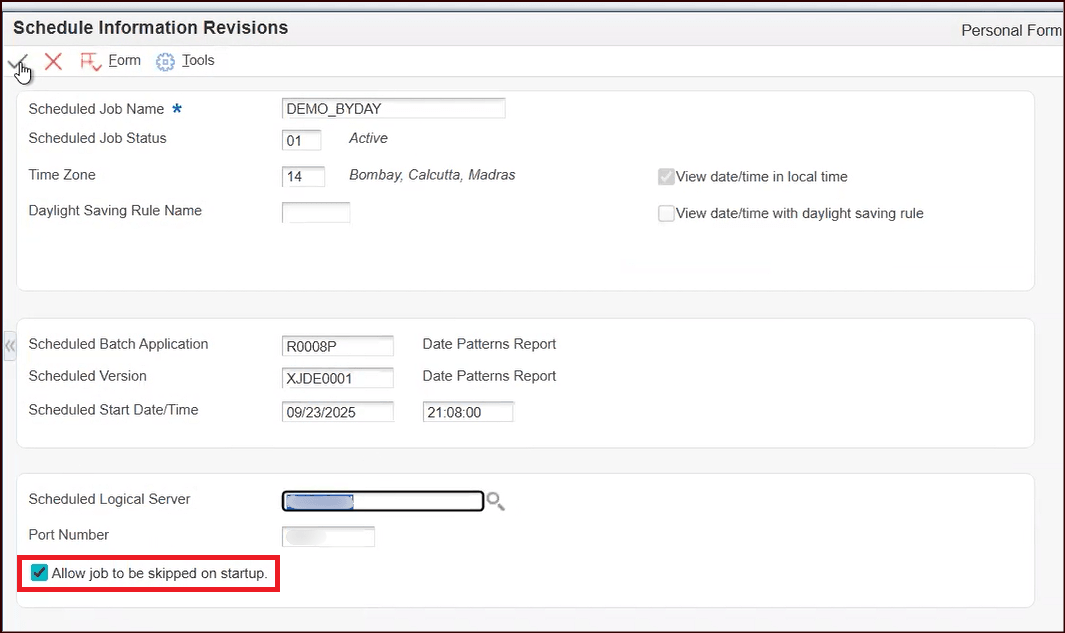
Modulo di revisione delle informazioni sulla programmazione
- Nelle opzioni di elaborazione per Webify Scheduler (P91300W), andare alla scheda Valori predefiniti.
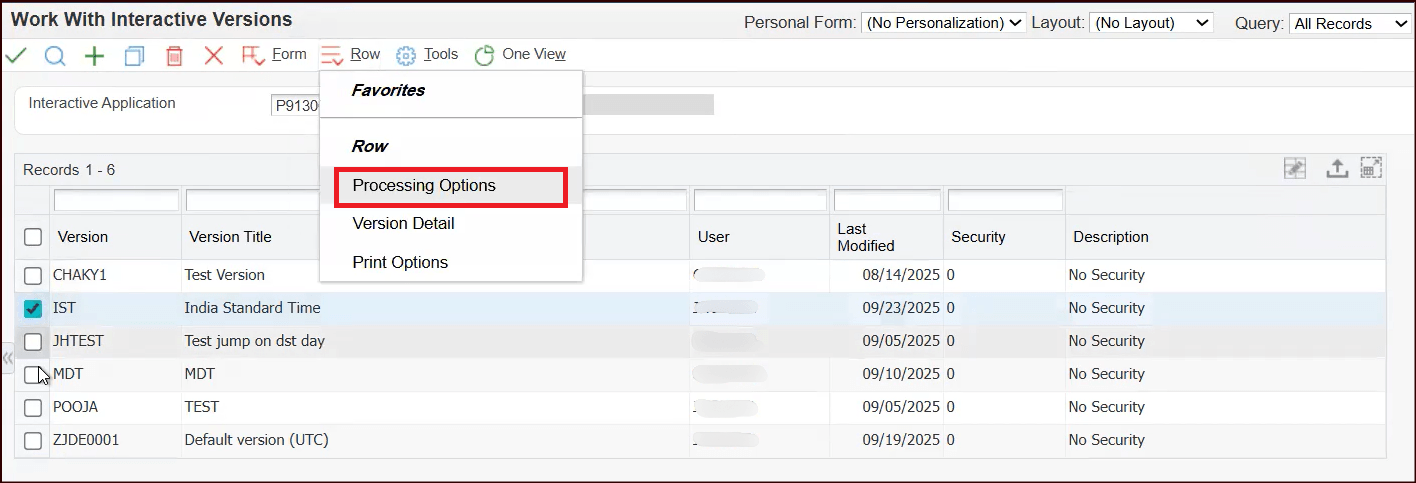
Uso del form Versioni interattive - Impostare il valore per Consenti l'omissione del job pianificato all'avvio del servizio scheduler su
1.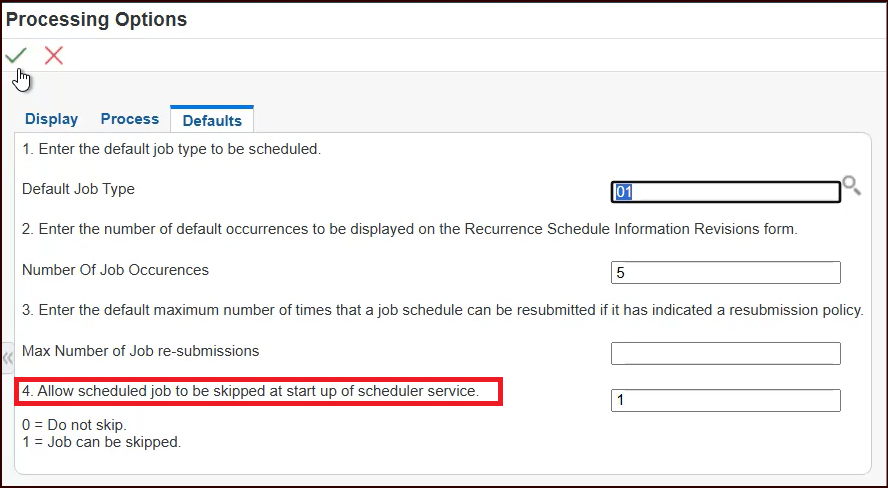
P91300W Opzioni di elaborazione - Scheda Impostazioni predefinite
Task 4: Ridenominazione del job pianificato
Nel processo di ridenominazione, il sistema modifica prima lo stato del job nella tabella Pianifica master job (F91300) in 03 (il job di ridenominazione è in fase di elaborazione), quindi rinomina i record del job nella tabella Pianifica master job (F91300), nella tabella Parametri job pianificati (F91310), nella tabella Pianificazione job (F91320) e nella tabella Informazioni stampa override job pianificato (F91330).
- Accedere al form Lavora con i job di schedulazione.
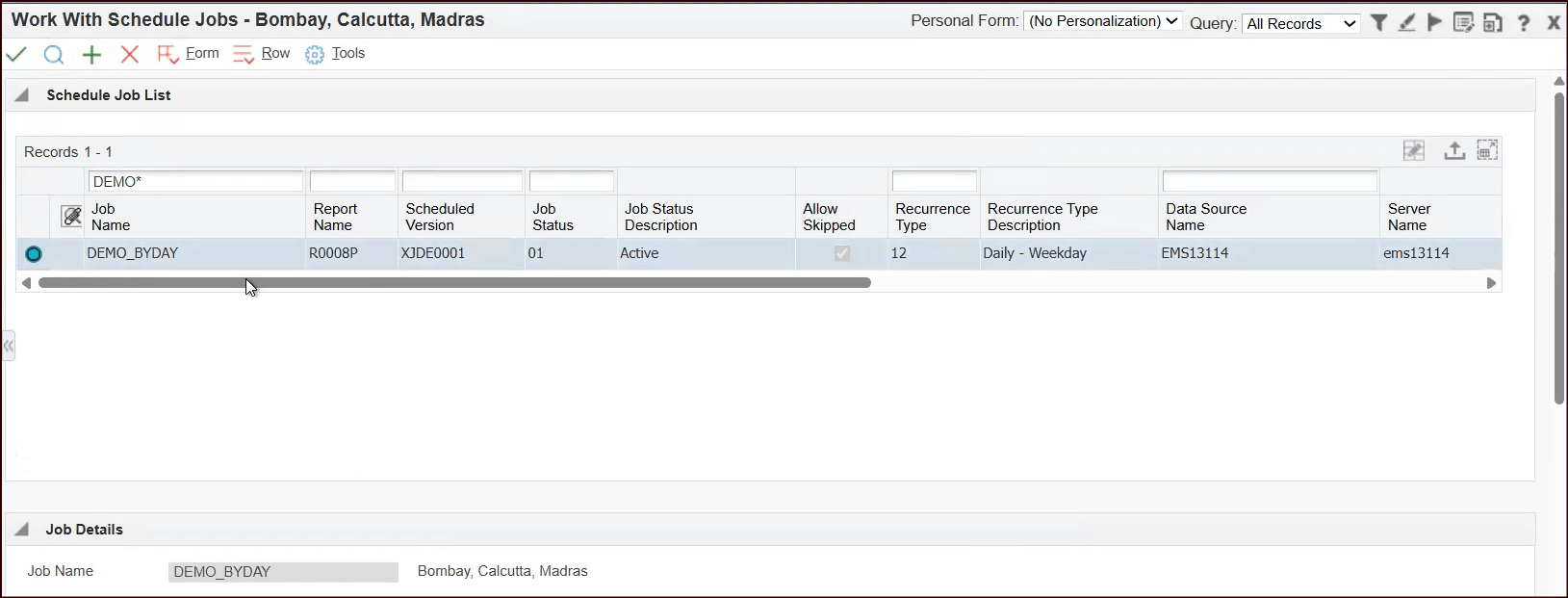
Uso della maschera Pianifica job - Selezionare il job dalla griglia e selezionare Imposta job inattivo nel menu Riga.
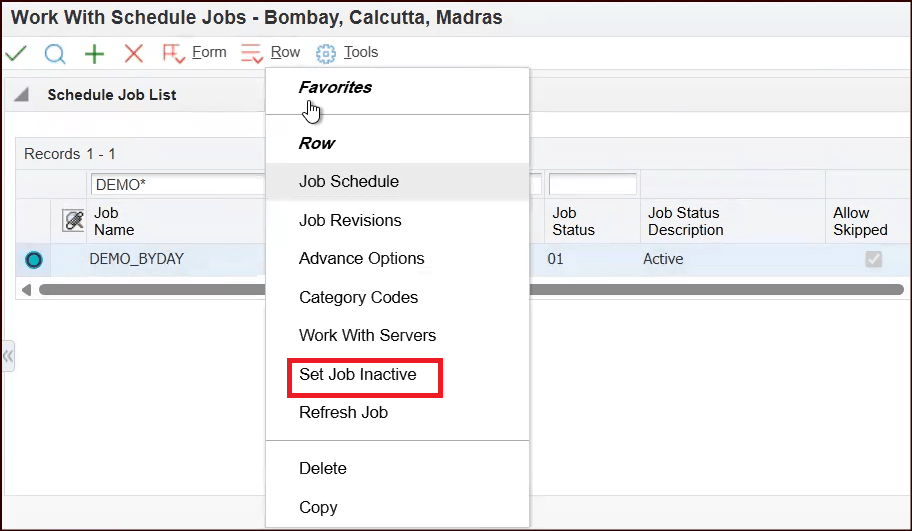
Uso della maschera Pianifica job - Imposta job inattivo - Selezionare Rinomina job dal menu Riga.
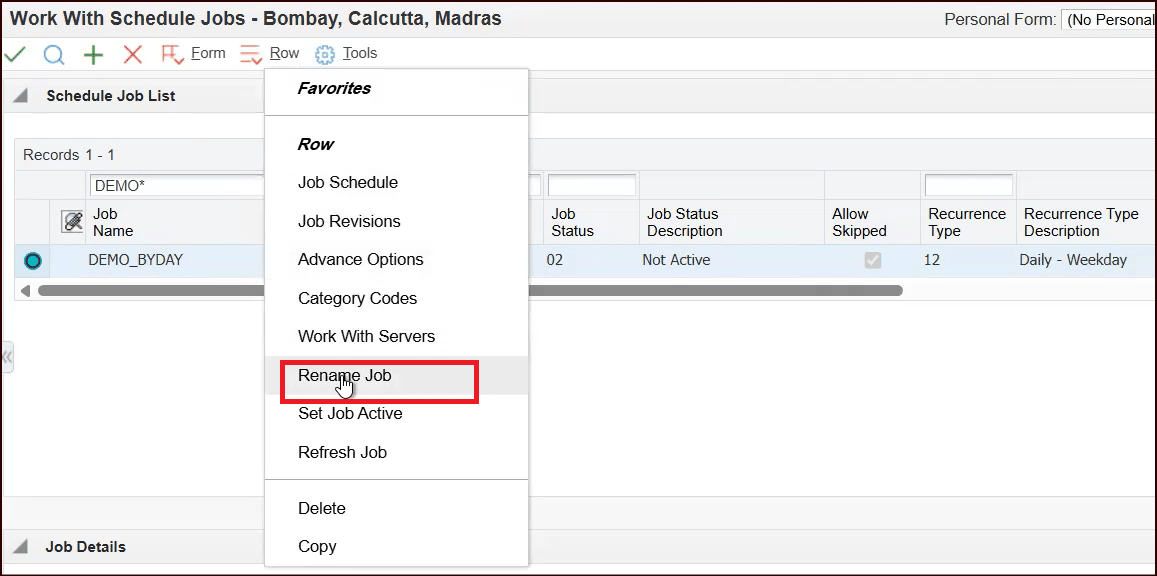
Uso della maschera Pianifica job - Rinomina job - Nel form Rinomina job di pianificazione immettere il nome del nuovo job
DEMO_BYWEEKDAY.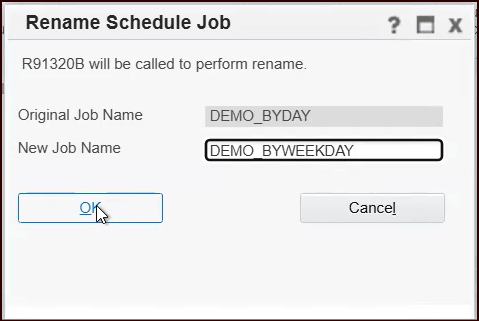
Rinomina form job di schedulazione - Fare clic su OK. Il job viene rinominato e lo stato del job viene impostato di nuovo su
02(Pianificato - Inattivo). - Nel form Lavora con pianifica job, rivedere i job pianificati per il job rinominato nella scheda Job pianificati del riquadro Dettagli job.

Utilizzo dei job di schedulazione - Job di schedulazione rinominati
Task 5: Revisione dello stato del job pianificato
È possibile modificare lo stato di un job pianificato impostandolo su Inattivo se non si desidera che il job venga elaborato.
- Nel form Lavora con i job di pianificazione, selezionare il job
DEMO_BYWEEKDAY, quindi selezionare Revisioni job dal menu Riga.
- Nel form Revisioni informazioni programma, modificare lo stato del job programmato in base alle esigenze.
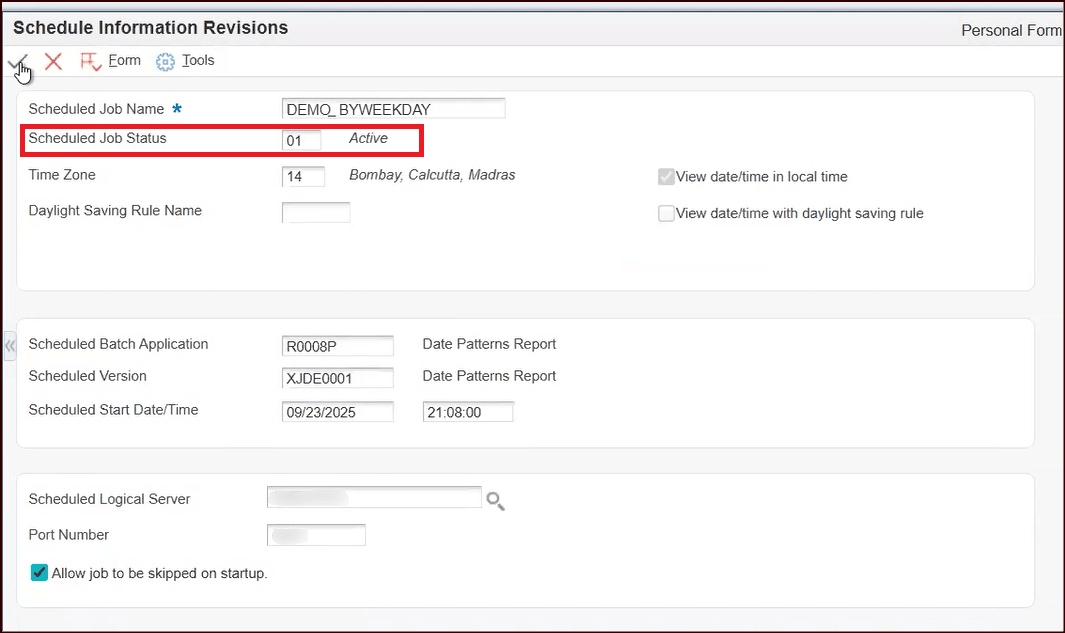
Modulo di revisione delle informazioni sulla programmazione - Fare clic su OK.
Nota
Questi stati avanzati di pianificazione dei job nella Guida per migliorare le prestazioni del kernel dello scheduler.02: pianificato: inattivo (job inattivi con istanze pianificate)19: job terminato dall'utente31: ignorato all'avvio dello scheduler32: job non trovato dal monitoraggio33: l'attivazione del job viene saltata. Se lo stato di un job è impostato su33, le ricorrenze più recenti del job pianificato vengono eseguite immediatamente mentre le altre sono impostate sullo stato31o32.34: isolato (job senza un record P91300 corrispondente)
Task 6: Copia del job pianificato
Per copiare il job DEMO_BYWEEKDAY creato e creare una nuova pianificazione del job con le stesse informazioni su ora e occorrenza:
- Nel form Lavora con pianifica job selezionare il job
DEMO_BYWEEKDAY, quindi selezionare Copia dal menu Riga. Il sistema crea una nuova pianificazione dei job utilizzando le informazioni fornite daDEMO_BYWEEKDAY.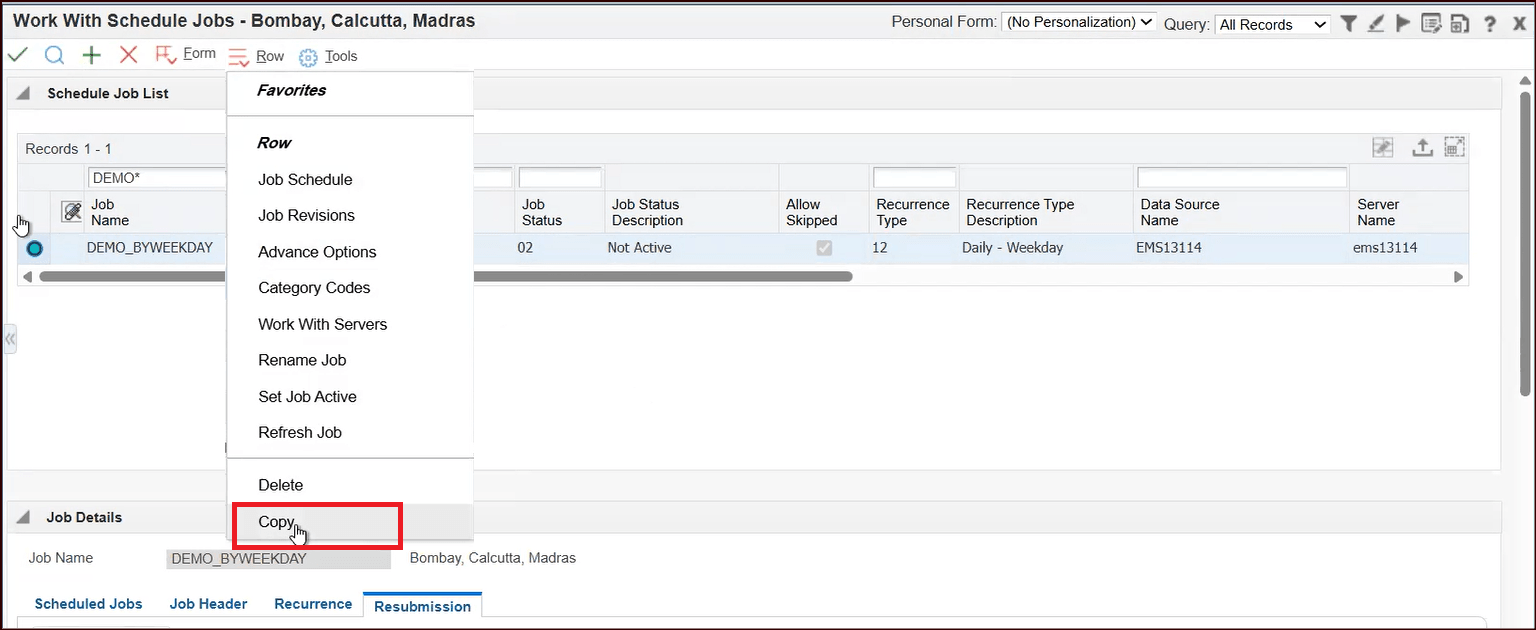
Uso della maschera Pianifica job - Nel form Revisioni informazioni schedulazione, immettere il nome del job pianificato e rivedere la schedulazione del job in base alle esigenze.
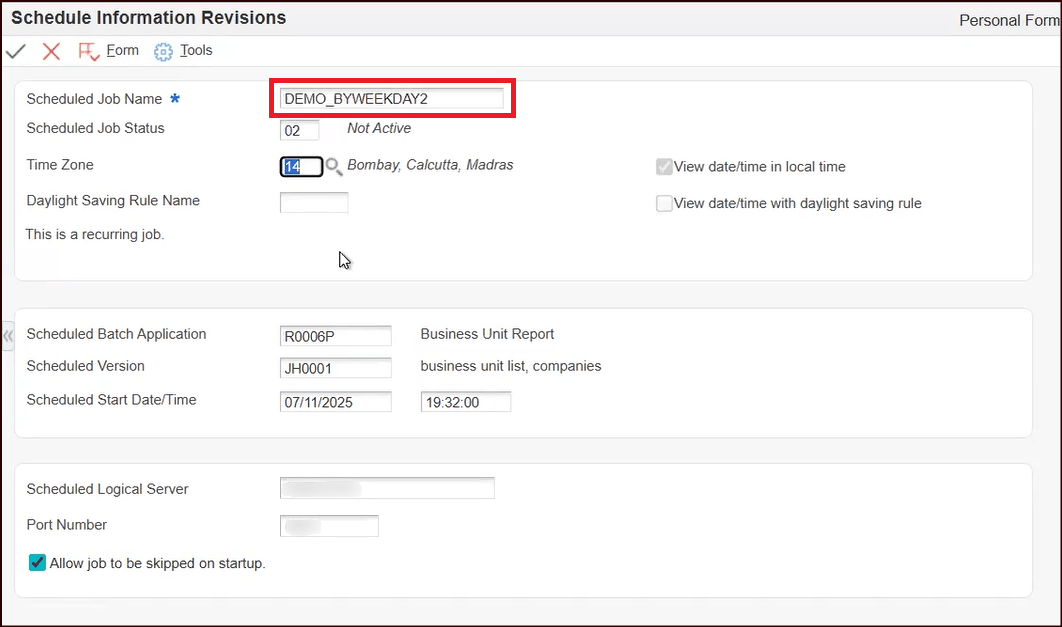
Modulo di revisione delle informazioni sulla programmazione - Modificare le altre caratteristiche del job in fase di copia, ad esempio Applicazione batch scheduler, in base alle esigenze.
- Fare clic su OK.
Task 7: Gestione dei server scheduler
È possibile visualizzare tutte le combinazioni di server e numeri di porta nel form Lavora con Scheduler Server Control basato sul Web (P91301W). Il kernel dello scheduler multi-foundation consente di avere più server sulla stessa porta e più istanze di porte sulla stessa macchina.
- Nel form Usa processi schedulati, selezionare Pianifica server dal menu Riga per accedere al form Usa controllo server scheduler (P91301W).

Uso della maschera Pianifica job - Fare clic su Trova nel modulo Usa con Scheduler Server Control per visualizzare tutte le combinazioni di server e numeri di porta.
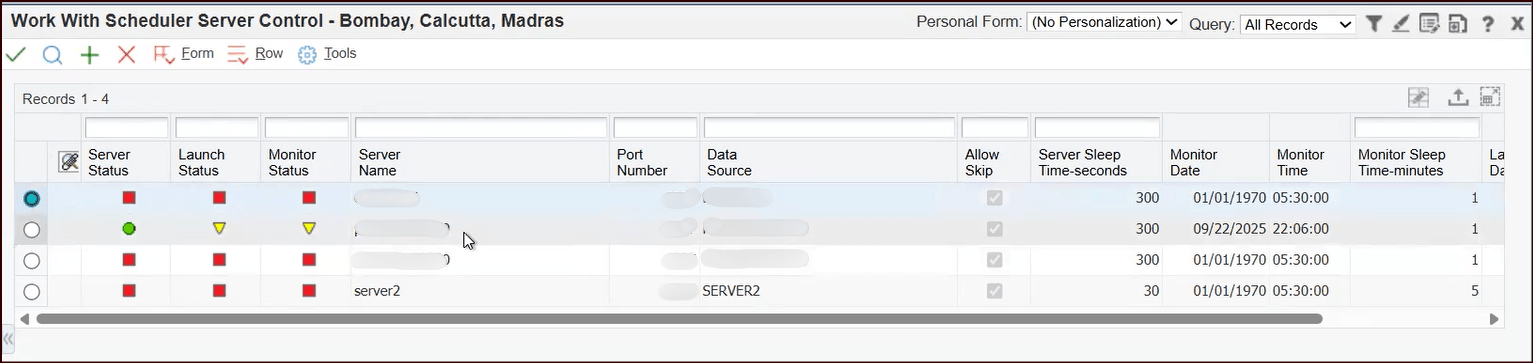
Utilizzo del form di controllo del server Scheduler - Per avviare un server, selezionare il server nella griglia, quindi selezionare Avvia scheduler dal menu Riga.
- Per arrestare un server, selezionare il server nella griglia, quindi selezionare Interrompi scheduler dal menu Riga.
- Per aggiungere un nuovo server, fare clic su Aggiungi nel form GestisciScheduler Server Control.
- Nel form Revisioni controllo server, immettere i dettagli Nome server scheduler e Numero porta e fare clic su OK.
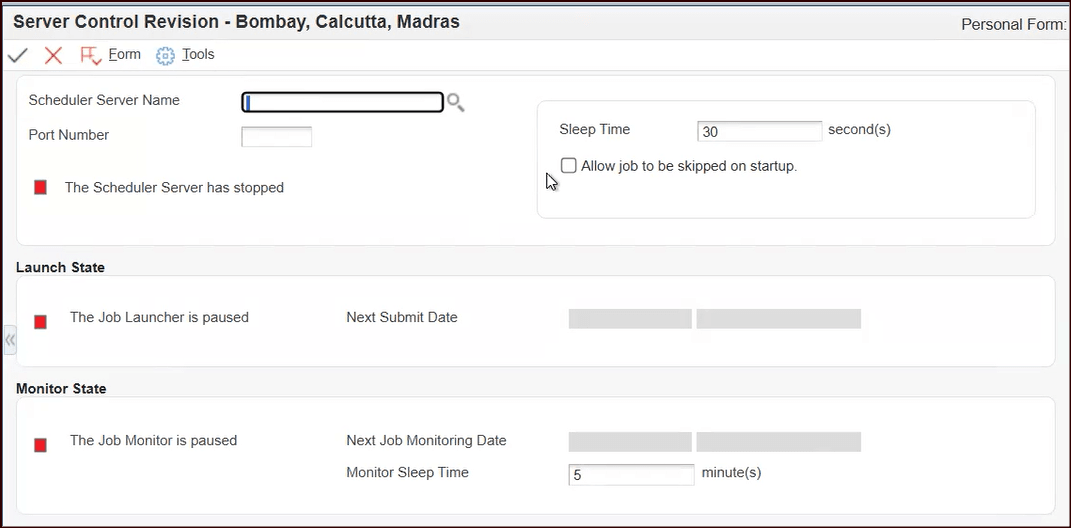
Modulo di revisione controllo server
Collegamenti correlati
Altre risorse di apprendimento
Per ulteriori risorse di formazione, visitare LearnJDE.
Per la documentazione del prodotto, visita JD Edwards su Oracle Help Center.
Pianificazione e gestione dei job mediante il client Web
G44767-01
2025 ottobre
Copyright © 2025, Oracle e/o relative consociate.